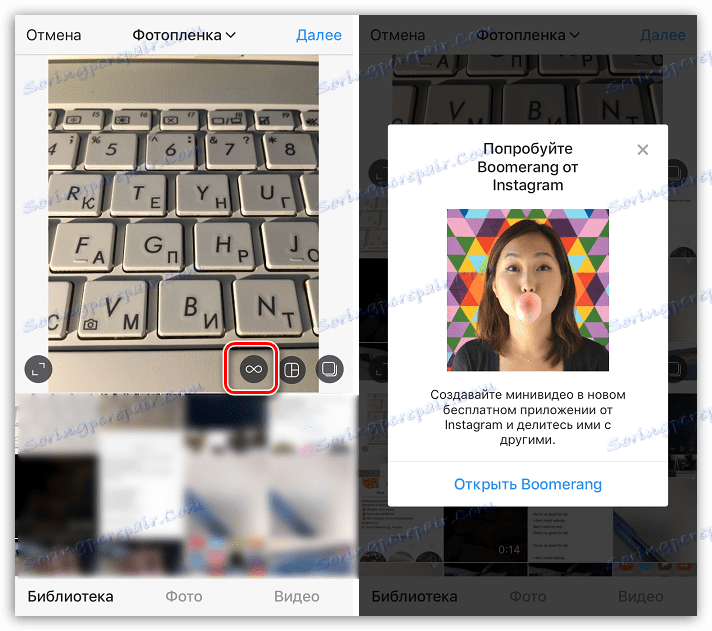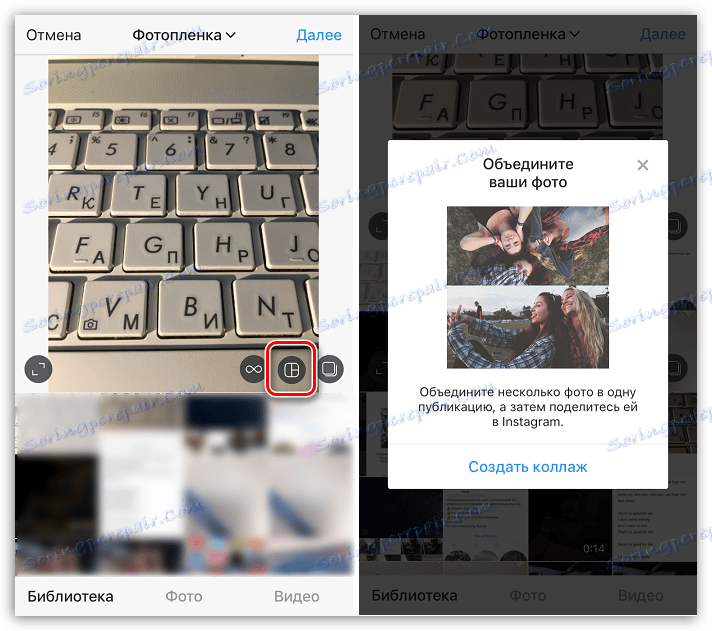Как да публикувате снимка в Instagram
Instagram продължава активно да печели популярност и да заема водеща позиция сред социалните мрежи поради интересна концепция и редовни актуализации на приложението с появата на нови функции. Едно нещо остава непроменено - принципът за публикуване на снимки.
Публикуваме снимки в Instagram
Така че, решихте да се присъедините към потребителите на Instagram. След като сте се регистрирали в услугата, можете веднага да пристъпите към главното - публикуването на вашите снимки. И повярвайте ми, това е изключително лесно.
Метод 1: Смартфон
На първо място, услугата Instagram е предназначена за използване със смартфони. Официално в момента се поддържат две популярни мобилни платформи: Android и iOS. Въпреки малките разлики в интерфейса на приложението за тези операционни системи, принципът за публикуване на моментни снимки е идентичен.
- Стартирайте Instagram. В долната част на прозореца изберете централния бутон, за да отворите секцията за създаване на нова публикация.
- В долната част на прозореца ще видите три раздела: "Библиотека" (отворена по подразбиране), "Фото" и "Видео" . Ако планирате да качите снимка, която вече е в паметта на смартфона, оставете оригиналния раздел и изберете изображение от галерията. В същия случай, ако имате намерение сега да направите снимка за публикация в камерата на смартфон, изберете раздела "Снимки" .
- Избирайки снимка на библиотеката си, можете да зададете желаното съотношение: по подразбиране всяка картина от галерията става квадратна, но ако искате да качите изображение на оригиналния формат в профила, направете жест на "избута" за избраната снимка или изберете иконата в долния ляв ъгъл.
- Отбележете и долната дясна област на изображението: тук има три икони:
- Избирането на първата икона отляво ще започне или ще ви предложи да изтеглите приложението Boomerang , което ви позволява да записвате кратки 2 секундни видеоклипове (нещо като GIF-анимация).
- Следващата икона ви позволява да отидете на предложението, което отговаря за създаването на колажи - оформление . По същия начин, ако това приложение не е на устройството, ще бъде предложено да го изтеглите. Ако е инсталирано Layout, приложението ще започне автоматично.
- Последната трета икона е отговорна за публикуването на няколко снимки и видеоклипове в една публикация. По-подробно за това е казано по-рано на нашия уебсайт.
![Бумеранг на Instagram]()
![Разпределение на Instagram]()
Повече подробности: Как да публикувате снимки на Instagram
- Когато приключите с първия етап, изберете бутона "Напред" в горния десен ъгъл.
- Можете да редактирате снимката, преди да я публикувате в Instagram, или да я направите в самата програма, тъй като снимката ще бъде отворена във вградения редактор. Тук в раздела "Филтър" можете да приложите едно от цветовите решения (едно натискане на ефекта се прилага, а второто ви позволява да коригирате наситеността му и да добавите рамка).
- Разделът "Редактиране" отваря стандартните настройки за изображения, които се предлагат в почти всеки друг редактор: яркост, контраст, температура, подравняване, винетка, размазване, промяна на цветовете и др.
- Когато приключите с редактирането на снимката, изберете елемента "Напред" в горния десен ъгъл. Ще стигнете до последния етап от публикуването на изображение, където са налице още няколко настройки:
- Добавете описание. Ако е необходимо, напишете текста, който ще се показва под снимката;
- Вмъкване на връзки към потребителите. Ако изображението показва потребители на Instagram, проверете ги, за да могат абонатите ви лесно да се придвижват до страниците си;
Повече подробности: Как да маркираме потребител в снимка на Instagram
- Посочете местоположението. Ако действието на снимката се извършва на определено място, ако е необходимо, можете по-конкретно да посочите къде точно. Ако не съществува необходимото геолокационно местоположение на Instagram, можете да го добавите ръчно.
Повече подробности: Как да добавите място в Instagram
- Публикуване в други социални мрежи. Ако искате да споделите публикацията не само на Instagram, но и на други социални мрежи, преместете плъзгачите на активна позиция в близост до необходимите услуги.
- Също така по-долу отбележете елемента "Разширени настройки" . След като го изберете, ще можете да деактивирате коментарите за публикацията. Това е особено полезно в ситуации, в които публикуването може да предизвика размиване на двусмислени емоции сред вашите абонати.
- Всъщност всичко е готово за публикуване - за това изберете бутона "Споделяне" . Веднага след като се качи изображението, то се показва на лентата.
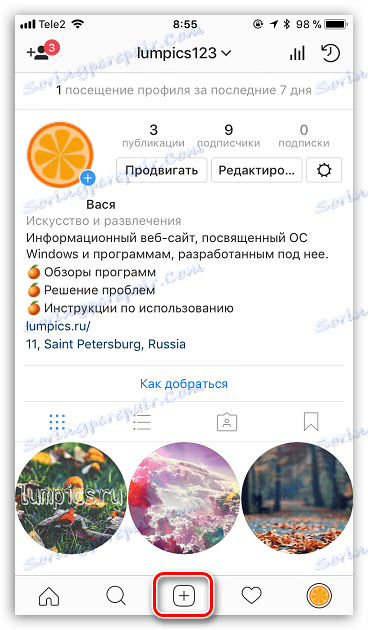
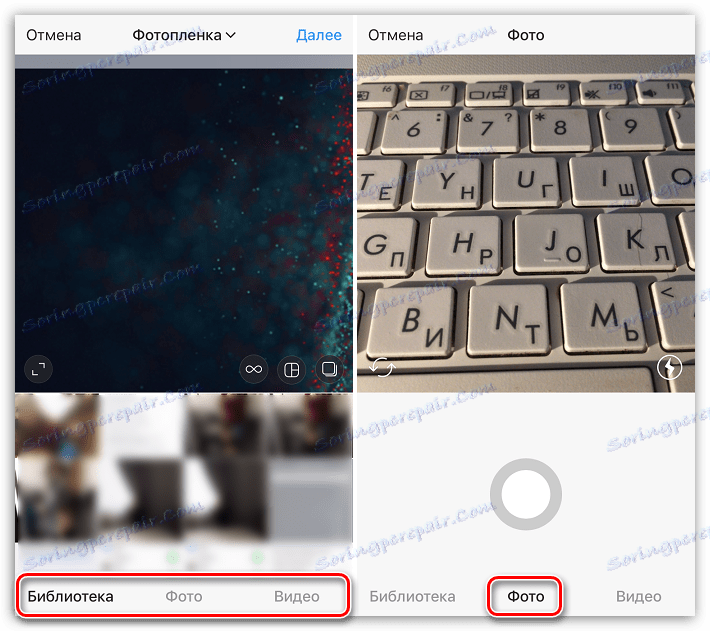
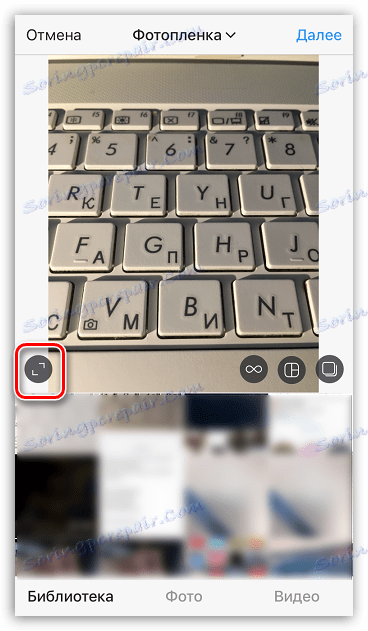
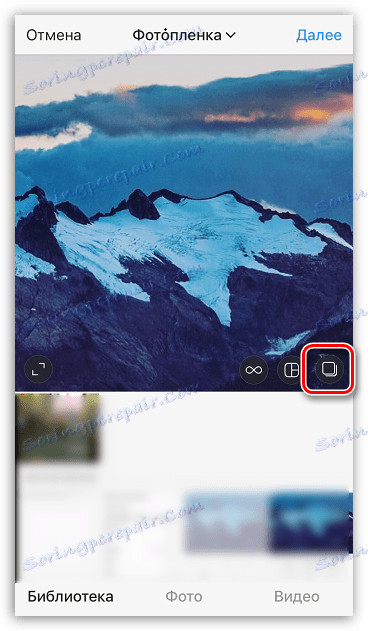
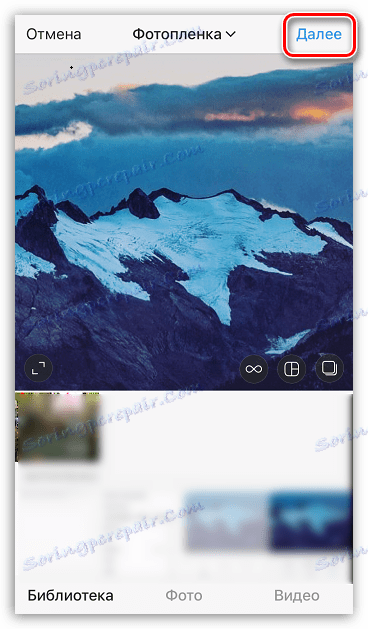
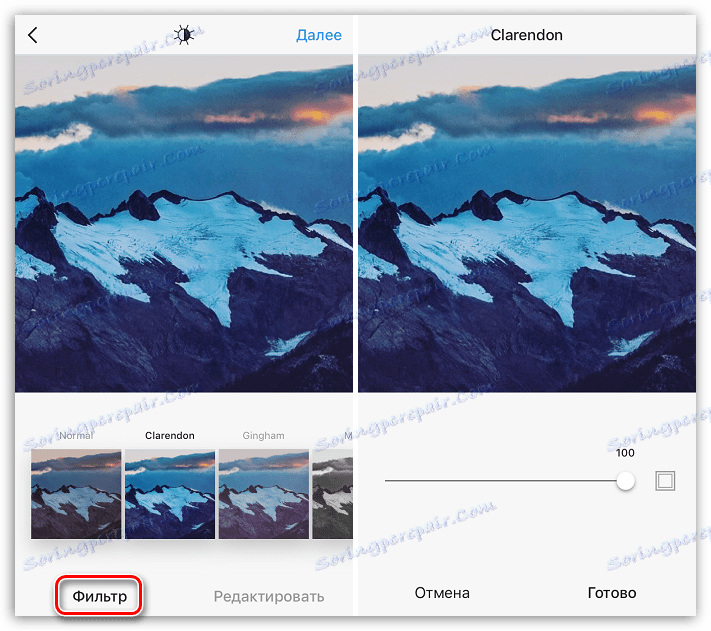
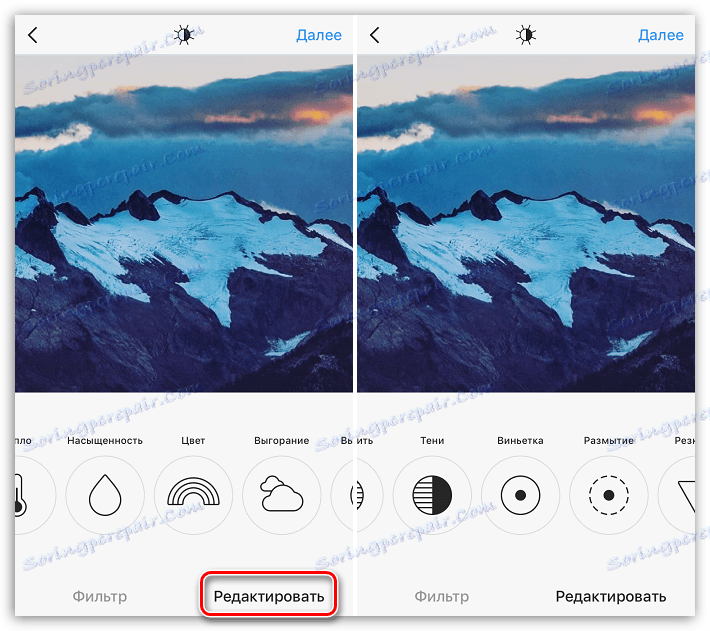
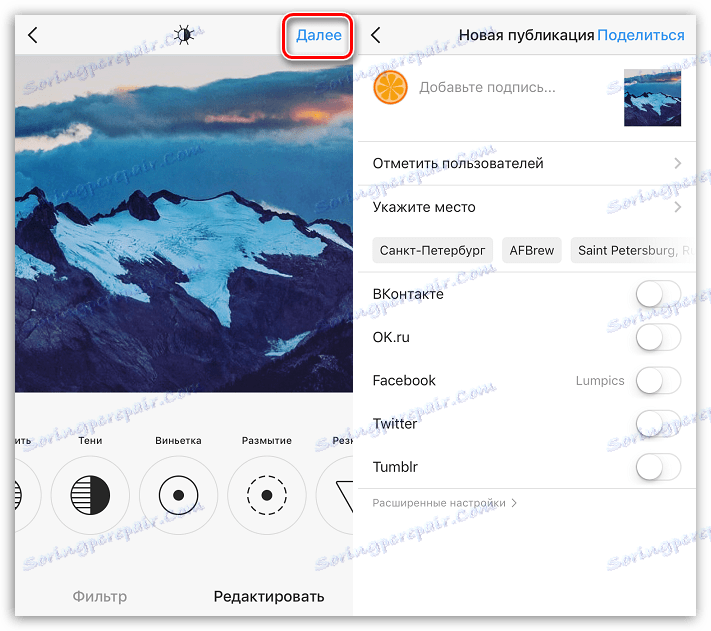
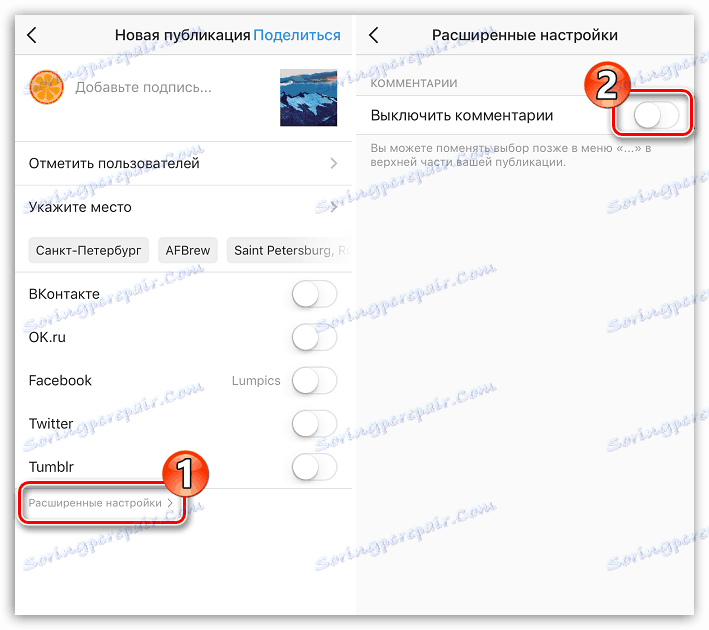
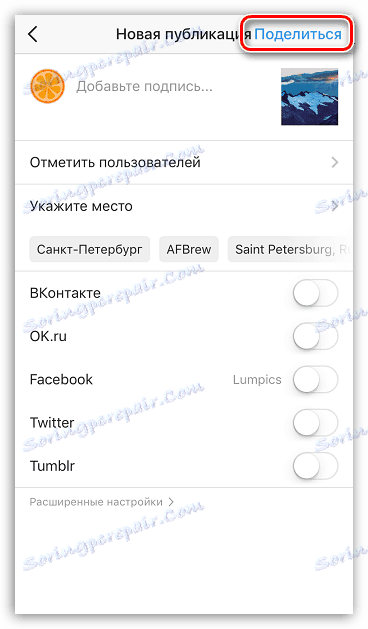
Метод 2: Компютър
Instagram, на първо място, е предназначен за използване със смартфони. Но какво, ако искате да качите снимки от вашия компютър? За щастие има начини да постигнете това и всеки от тях е разгледан подробно на нашия уебсайт.
Повече подробности: Как да публикувате снимка в Instagram от компютър
Имате ли въпроси при публикуване на снимки на Instagram? След това ги запишете в коментарите.